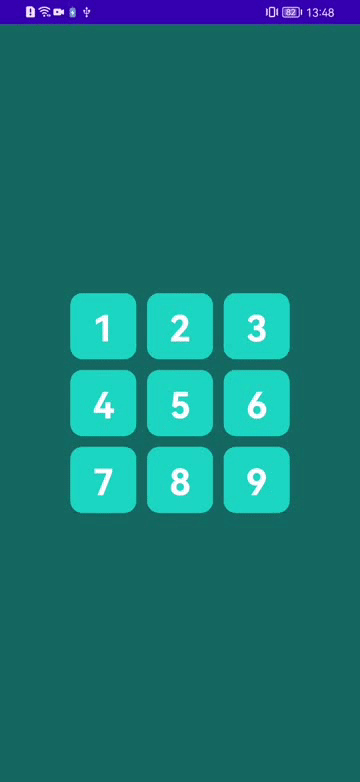概述
RecyclerView除了有强大的列表功能外,自身还带有Item拖拽和滑动功能,对于有这方面需求的开发来讲,可以节省不少时间。
使用
1. 创建RecyclerView
<androidx.recyclerview.widget.RecyclerView
android:id="@+id/rv_drag"
android:layout_width="wrap_content"
android:layout_height="wrap_content"
android:padding="20dp"
app:layout_constraintBottom_toBottomOf="parent"
app:layout_constraintEnd_toEndOf="parent"
app:layout_constraintStart_toStartOf="parent"
app:layout_constraintTop_toTopOf="parent" />
2. 创建ItemView
<androidx.cardview.widget.CardView
android:layout_width="66dp"
android:layout_height="66dp"
app:cardBackgroundColor="#1dd9c4"
app:cardCornerRadius="12dp"
app:layout_constraintBottom_toBottomOf="parent"
app:layout_constraintEnd_toEndOf="parent"
app:layout_constraintStart_toStartOf="parent"
app:layout_constraintTop_toTopOf="parent">
<TextView
android:id="@+id/tv_content"
android:layout_width="match_parent"
android:layout_height="match_parent"
android:gravity="center"
android:textColor="@color/white"
android:textSize="36sp"
android:textStyle="bold" />
</androidx.cardview.widget.CardView>
3. 创建Adapter
public class DragAdapter extends RecyclerView.Adapter<RecyclerView.ViewHolder> {
private List data = new ArrayList();
private Context context;
public DragAdapter(Context context) {
this.context = context;
initData();
}
/**
* 添加数据
*/
private void initData() {
data.clear();
for (int i = 1; i < 10; i++) {
data.add(i);
}
}
@NonNull
@Override
public RecyclerView.ViewHolder onCreateViewHolder(@NonNull ViewGroup parent, int viewType) {
View inflate = LayoutInflater.from(context).inflate(R.layout.item_drag, null);
return new CardViewHold(inflate);
}
@Override
public void onBindViewHolder(@NonNull RecyclerView.ViewHolder holder, int position) {
CardViewHold viewHold = (CardViewHold) holder;
viewHold.tvContent.setText("" + data.get(position));
}
@Override
public int getItemCount() {
return data.size();
}
class CardViewHold extends RecyclerView.ViewHolder {
TextView tvContent;
public CardViewHold(@NonNull View itemView) {
super(itemView);
tvContent = itemView.findViewById(R.id.tv_content);
}
}
}
4. 设置Adapter
// 表格布局,3列
GridLayoutManager gridLayoutManager = new GridLayoutManager(this, 3);
recyclerView.setLayoutManager(gridLayoutManager);
DragAdapter dragAdapter = new DragAdapter(this);
recyclerView.setAdapter(dragAdapter);
设置为3x3的表格布局。
5. 定义拖拽事件
public interface ItemDragTouchHelper {
/**
* 交换
*
* @param source
* @param target
*/
void onItemMove(RecyclerView.ViewHolder source, RecyclerView.ViewHolder target);
/**
* 选中
*
* @param source
*/
void onItemSelect(RecyclerView.ViewHolder source);
/**
* 状态清除
*
* @param source
*/
void onItemClear(RecyclerView.ViewHolder source);
}
定义三种事件,Item交换,Item被选中,Item选中状态清除。若是有其他需求,可以自行添加,比如删除,左右滑动等。
6. 实现拖拽事件回调
public class ItemDragTouchHelperCallback extends ItemTouchHelper.Callback {
private ItemDragTouchHelper helper;
public ItemDragTouchHelperCallback(ItemDragTouchHelper helper) {
this.helper = helper;
}
@Override
public int getMovementFlags(@NonNull RecyclerView recyclerView, @NonNull RecyclerView.ViewHolder viewHolder) {
// 上下左右都可以拖拽
int dragFlags = ItemTouchHelper.UP | ItemTouchHelper.DOWN | ItemTouchHelper.LEFT | ItemTouchHelper.RIGHT;
return makeMovementFlags(dragFlags, 0);
}
@Override
public boolean onMove(@NonNull RecyclerView recyclerView, @NonNull RecyclerView.ViewHolder viewHolder, @NonNull RecyclerView.ViewHolder target) {
helper.onItemMove(viewHolder, target);
return true;
}
@Override
public void onSwiped(@NonNull RecyclerView.ViewHolder viewHolder, int direction) {
}
/**
* @return
*/
@Override
public boolean isLongPressDragEnabled() {
return true;
}
@Override
public boolean isItemViewSwipeEnabled() {
return false;
}
@Override
public void clearView(@NonNull RecyclerView recyclerView, @NonNull RecyclerView.ViewHolder viewHolder) {
super.clearView(recyclerView, viewHolder);
if (!recyclerView.isComputingLayout()) {
helper.onItemClear(viewHolder);
}
}
@Override
public void onSelectedChanged(@Nullable RecyclerView.ViewHolder viewHolder, int actionState) {
super.onSelectedChanged(viewHolder, actionState);
if (actionState != ItemTouchHelper.ACTION_STATE_IDLE) {
helper.onItemSelect(viewHolder);
}
}
}
通过继承ItemTouchHelper.Callback可以实现具体的拖拽功能回调。这里设置的是可以在四个方向进行长按拖拽,但不可滑动。
getMovementFlags(@NonNull RecyclerView recyclerView, @NonNull RecyclerView.ViewHolder viewHolder)
/**
* Should return a composite flag which defines the enabled move directions in each state
* (idle, swiping, dragging).
* <p>
* Instead of composing this flag manually, you can use {@link #makeMovementFlags(int,
* int)}
* or {@link #makeFlag(int, int)}.
* <p>
* This flag is composed of 3 sets of 8 bits, where first 8 bits are for IDLE state, next
* 8 bits are for SWIPE state and third 8 bits are for DRAG state.
* Each 8 bit sections can be constructed by simply OR'ing direction flags defined in
* {@link ItemTouchHelper}.
* <p>
* For example, if you want it to allow swiping LEFT and RIGHT but only allow starting to
* swipe by swiping RIGHT, you can return:
* <pre>
* makeFlag(ACTION_STATE_IDLE, RIGHT) | makeFlag(ACTION_STATE_SWIPE, LEFT | RIGHT);
* </pre>
* This means, allow right movement while IDLE and allow right and left movement while
* swiping.
*
* @param recyclerView The RecyclerView to which ItemTouchHelper is attached.
* @param viewHolder The ViewHolder for which the movement information is necessary.
* @return flags specifying which movements are allowed on this ViewHolder.
* @see #makeMovementFlags(int, int)
* @see #makeFlag(int, int)
*/
public abstract int getMovementFlags(@NonNull RecyclerView recyclerView,
@NonNull ViewHolder viewHolder);
- ItemTouchHelper.UP :往上拖
- ItemTouchHelper.DOWN:往下拖
- ItemTouchHelper.LEFT:往左拖
- ItemTouchHelper.RIGHT:往右拖
同时取这几个值就可以实现多个方向的拖拽,若是对方向有要求可以根据需要单独设置。
makeMovementFlags(int dragFlags, int swipeFlags)
/**
* Convenience method to create movement flags.
* <p>
* For instance, if you want to let your items be drag & dropped vertically and swiped
* left to be dismissed, you can call this method with:
* <code>makeMovementFlags(UP | DOWN, LEFT);</code>
*
* @param dragFlags The directions in which the item can be dragged.
* @param swipeFlags The directions in which the item can be swiped.
* @return Returns an integer composed of the given drag and swipe flags.
*/
public static int makeMovementFlags(int dragFlags, int swipeFlags) {
return makeFlag(ACTION_STATE_IDLE, swipeFlags | dragFlags)
| makeFlag(ACTION_STATE_SWIPE, swipeFlags)
| makeFlag(ACTION_STATE_DRAG, dragFlags);
}
- dragFlags:拖拽方向
- swipeFlags:滑动方向
onMove(@NonNull RecyclerView recyclerView, @NonNull RecyclerView.ViewHolder viewHolder, @NonNull RecyclerView.ViewHolder target)
/**
* Called when ItemTouchHelper wants to move the dragged item from its old position to
* the new position.
* <p>
* If this method returns true, ItemTouchHelper assumes {@code viewHolder} has been moved
* to the adapter position of {@code target} ViewHolder
* ({@link ViewHolder#getAbsoluteAdapterPosition()
* ViewHolder#getAdapterPositionInRecyclerView()}).
* <p>
* If you don't support drag & drop, this method will never be called.
*
* @param recyclerView The RecyclerView to which ItemTouchHelper is attached to.
* @param viewHolder The ViewHolder which is being dragged by the user.
* @param target The ViewHolder over which the currently active item is being
* dragged.
* @return True if the {@code viewHolder} has been moved to the adapter position of
* {@code target}.
* @see #onMoved(RecyclerView, ViewHolder, int, ViewHolder, int, int, int)
*/
public abstract boolean onMove(@NonNull RecyclerView recyclerView,
@NonNull ViewHolder viewHolder, @NonNull ViewHolder target);
- recyclerView:有长按拖拽功能的recyclerView
- viewHolder:手指长按后被拖拽的Item
- target:拖拽目标位置的Item
当返回true时,进行拖拽从一个位置到另一个位置会调用该方法,具体变换逻辑用户自行处理。
onSwiped(@NonNull RecyclerView.ViewHolder viewHolder, int direction)
/**
* Called when a ViewHolder is swiped by the user.
* <p>
* If you are returning relative directions ({@link #START} , {@link #END}) from the
* {@link #getMovementFlags(RecyclerView, ViewHolder)} method, this method
* will also use relative directions. Otherwise, it will use absolute directions.
* <p>
* If you don't support swiping, this method will never be called.
* <p>
* ItemTouchHelper will keep a reference to the View until it is detached from
* RecyclerView.
* As soon as it is detached, ItemTouchHelper will call
* {@link #clearView(RecyclerView, ViewHolder)}.
*
* @param viewHolder The ViewHolder which has been swiped by the user.
* @param direction The direction to which the ViewHolder is swiped. It is one of
* {@link #UP}, {@link #DOWN},
* {@link #LEFT} or {@link #RIGHT}. If your
* {@link #getMovementFlags(RecyclerView, ViewHolder)}
* method
* returned relative flags instead of {@link #LEFT} / {@link #RIGHT};
* `direction` will be relative as well. ({@link #START} or {@link
* #END}).
*/
public abstract void onSwiped(@NonNull ViewHolder viewHolder, int direction);
- viewHolder:滑动Item
- direction:滑动方向,建议使用START or END代替LEFT or RIGHT
若是没有滑动功能就不做处理。
isLongPressDragEnabled
返回true可长按拖动,即本文指的拖拽功能。
isItemViewSwipeEnabled
返回false即Item不可滑动。
clearView(@NonNull RecyclerView recyclerView, @NonNull RecyclerView.ViewHolder viewHolder)
/**
* Called by the ItemTouchHelper when the user interaction with an element is over and it
* also completed its animation.
* <p>
* This is a good place to clear all changes on the View that was done in
* {@link #onSelectedChanged(RecyclerView.ViewHolder, int)},
* {@link #onChildDraw(Canvas, RecyclerView, ViewHolder, float, float, int,
* boolean)} or
* {@link #onChildDrawOver(Canvas, RecyclerView, ViewHolder, float, float, int, boolean)}.
*
* @param recyclerView The RecyclerView which is controlled by the ItemTouchHelper.
* @param viewHolder The View that was interacted by the user.
*/
public void clearView(@NonNull RecyclerView recyclerView, @NonNull ViewHolder viewHolder) {
ItemTouchUIUtilImpl.INSTANCE.clearView(viewHolder.itemView);
}
交互完成后调用该方法,此时可以做相关处理,关闭动画,开启其他动画,恢复正常状态等,但需要等RecycleView计算布局完成后再。
onSelectedChanged(@Nullable ViewHolder viewHolder, int actionState)
/**
* Called when the ViewHolder swiped or dragged by the ItemTouchHelper is changed.
* <p/>
* If you override this method, you should call super.
*
* @param viewHolder The new ViewHolder that is being swiped or dragged. Might be null if
* it is cleared.
* @param actionState One of {@link ItemTouchHelper#ACTION_STATE_IDLE},
* {@link ItemTouchHelper#ACTION_STATE_SWIPE} or
* {@link ItemTouchHelper#ACTION_STATE_DRAG}.
* @see #clearView(RecyclerView, RecyclerView.ViewHolder)
*/
public void onSelectedChanged(@Nullable ViewHolder viewHolder, int actionState) {
if (viewHolder != null) {
ItemTouchUIUtilImpl.INSTANCE.onSelected(viewHolder.itemView);
}
}
- viewHolder:被选中的Item
- actionState:行为状态, ACTION_STATE_IDLE, ACTION_STATE_SWIPE :滑动行为,ACTION_STATE_DRAG:拖拽行为
Item被选中后调用该方法,作用和clearView(RecyclerView, RecyclerView.ViewHolder)差不多。
需要重写的方法还有一些,可根据具体需求选择性重写。
7. Adapter进行具体的拖拽逻辑处理
public class DragAdapter extends RecyclerView.Adapter<RecyclerView.ViewHolder> implements ItemDragTouchHelper {
...
@Override
public void onItemMove(RecyclerView.ViewHolder source, RecyclerView.ViewHolder target) {
int fromPosition = source.getBindingAdapterPosition();
int toPosition = target.getBindingAdapterPosition();
if (fromPosition < data.size() && toPosition < data.size()) {
Collections.swap(data, fromPosition, toPosition);
notifyItemMoved(fromPosition, toPosition);
}
onItemClear(source);
}
@Override
public void onItemSelect(RecyclerView.ViewHolder source) {
source.itemView.setScaleX(1.2f);
source.itemView.setScaleY(1.2f);
}
@Override
public void onItemClear(RecyclerView.ViewHolder source) {
source.itemView.setScaleX(1.0f);
source.itemView.setScaleY(1.0f);
}
}
通过让Adapter实现ItemDragTouchHelper接口,进行具体的逻辑逻辑处理。
- onItemMove:通过获取被拖拽的item和目标item的绑定位置,通过swap(List<?> list, int i, int j)对数据进行交换,再调用notifyItemMoved进行页面酸性和换位动画。
- onItemSelect:Item被选中后让被选中的Item变大为原来的1.2倍。
- onItemClear:换位完成后,让被选中的Item恢复到原来的样子。
8. 开启拖拽功能
// 表格布局,3列
GridLayoutManager gridLayoutManager = new GridLayoutManager(this, 3);
recyclerView.setLayoutManager(gridLayoutManager);
// 默认动画
recyclerView.setItemAnimator(new DefaultItemAnimator());
// 设置item偏移量
recyclerView.addItemDecoration(new RecyclerView.ItemDecoration() {
@Override
public void getItemOffsets(@NonNull Rect outRect, @NonNull View view, @NonNull RecyclerView parent, @NonNull RecyclerView.State state) {
super.getItemOffsets(outRect, view, parent, state);
// 边距16
outRect.set(16, 16, 16, 16);
}
});
DragAdapter dragAdapter = new DragAdapter(this);
recyclerView.setAdapter(dragAdapter);
// 适配器添加拖拽回调
ItemTouchHelper.Callback callback = new ItemDragTouchHelperCallback(dragAdapter);
ItemTouchHelper itemTouchHelper = new ItemTouchHelper(callback);
// 为recyclerView添加拖拽功能
itemTouchHelper.attachToRecyclerView(recyclerView);
- addItemDecoration:设置item的装饰,这里设置上下左右的偏移量为16px,若有特殊需要用户可自定义ItemDecoration。
- ItemDragTouchHelperCallback(dragAdapter):创建之前定义好的拖拽逻辑处理回调。
- attachToRecyclerView:连接RecyclerView的拖拽事件,实现定义好的功能。
预览